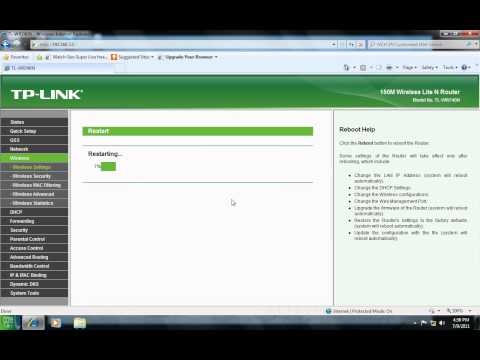Me kaikki tiedämme, että Applen laitteet toimivat aina erittäin viileästi ja vakaasti. Kyllä, et voi kiistää sen kanssa. Joskus iPhonessa tai iPadissa on ongelmia. Tänään tarkastelemme erittäin suosittua ongelmaa, kun iPhone tai iPad lopettaa Wi-Fi-verkon näkymisen reitittimestäsi. Kyllä, on ongelma, ja yritämme nyt ratkaista sen.

Yhdistit puhelimesi tai tablet-laitteesi Wi-Fi-verkkoon, käytit sitä, kaikki toimi ja sitten jossakin vaiheessa näet, että esimerkiksi iPad on irrotettu Wi-Fi-yhteydestä. Siirry asetuksiin, eikä langatonta verkkoasi ole siellä. Osoittautuu, että iPad lopetti Wi-Fi-yhteyden näkemisen. Aivan sama tilanne voi tapahtua iPhonen kanssa, se voi myös lopettaa Wi-Fi-verkon näkemisen. Mielenkiintoisinta on, että muut laitteet: puhelimet, tabletit, kannettavat tietokoneet jne. Muodostavat edelleen yhteyden langattomaan verkkoon ja toimivat hyvin. Ja mikä mielenkiintoisempaa, sama iPhone näkee muut Wi-Fi-verkot (jos sellaisia on), mutta ei näe kotiverkkoasi. Tai ei näe lainkaan langattomia verkkoja. Monet kuljettavat laitteitaan välittömästi korjattaviksi jne. Ei tarvitse kiirehtiä, nyt yritämme selvittää sen.
Sillä ei ole merkitystä, mikä iPhone-versio sinulla on: 4, 5, 6, 7, 8 tai jopa iPhone X. Samoin tabletin kanssa, ongelmia havaitaan sekä tavallisessa iPadissa että iPad minissä. Se on sama tarina iOS-versioiden kanssa. He kirjoittavat, että ongelma ilmenee niissä laitteissa, jotka tuotiin Amerikasta. Muuten luin, että iOS 8 -laitteet eivät usein näe Wi-Fi-yhteyttä tai yksinkertaisesti menettävät yhteyden. Ja vielä yksi tärkeä asia, tarkastelemme ongelmaa, kun Wi-Fi-verkko ei näy tablettien tai puhelimen käytettävissä olevien verkkojen luettelossa. On vain niin monta tapausta, kun sama iPhone ei muodosta yhteyttä langattomaan verkkoon. Kirjoitin tämän ongelman ratkaisusta artikkelissa: iPhone tai iPad ei muodosta yhteyttä Wi-Fi-verkkoon, Internet ei toimi.
IPhone tai iPad ei näe Wi-Fi-verkkoa kotireitittimestä: mahdolliset ratkaisut
1Irrota laitteen kansi. On tapauksia, joiden asettamisen jälkeen iPhone tai iPad lopettaa kaikkien Wi-Fi-verkkojen yleisen näkemisen. Kaikki vain toimi, ja siellä on sellainen ongelma. Ja harvat ihmiset jopa arvaavat, että tämä kaikki johtuu kannesta.Käynnistä laitteesi uudelleen.Ystävät, sinun ei tarvitse tehdä mitään monimutkaisia asetuksia heti, kuljettaa laitetta korjausta varten jne. Sinun tarvitsee vain sammuttaa ja käynnistää Wi-Fi ensin Apple-mobiililaitteessasi. Jos se ei auta, käynnistä mobiililaite uudelleen. Ja muista käynnistää reititin uudelleen. Ehkä se oli vain jonkinlainen reitittimen tai mobiililaitteen toimintahäiriö, ja siksi Wi-Fi-verkossa oli ongelmia. Hyvin usein yksinkertainen uudelleenkäynnistys auttaa. Voit käynnistää reitittimen jopa useita kertoja.Saatat löytää hyödyllisen artikkelin iPadin yhdistämisestä Wi-Fi-verkkoon.
3Muuta kanavaa ja aluetta reitittimen asetuksissa.Tämä on tärkein ja, kuten käytäntö osoittaa, tehokas tapa ratkaista ongelma Apple-laitteiden Wi-Fi-verkon puuttuessa. Sinun on yritettävä vaihtaa Wi-Fi-verkkosi kanavaa. Tämä ongelma ilmenee hyvin usein siellä, missä on monia langattomia verkkoja. Voit myös yrittää vaihtaa alueen Yhdysvaltoihin, mikä on määritetty reitittimen asetuksissa.Kirjoitin kanavan merkityksestä ja kanavan vaihtamisesta eri reitittimissä: Tp-Link, Asus, D-Link, Tenda ja Zyxel: Kuinka löytää ilmainen Wi-Fi-kanava ja vaihtaa kanavaa reitittimessä? Kaikki on kirjoitettu sinne hyvin yksityiskohtaisesti ja näytetty kuvakaappauksissa. Mielestäni kanavan vaihtamisessa ei pitäisi olla mitään ongelmia. Mitä tulee alueen vaihtamiseen, se muuttuu pääsääntöisesti samalla sivulla kuin kanava reitittimen asetuksissa.
Esimerkiksi kanavan ja alueen vaihtaminen Tp-Linkiksi:

Voit yrittää sijoittaa alueen Yhdysvaltoihin. Ja kanava, 1. tai 6.. Jos tuloksia ei ole, voit kokeilla erilaisia vaihtoehtoja. Muista tallentaa asetukset ja käynnistää reititin uudelleen.
Uskon, että näiden vaiheiden jälkeen iPhone tai iPad näkee Wi-Fi-verkkosi ja muodostaa yhteyden siihen ongelmitta.
4Verkkoasetusten palauttaminen iOS: ssä.Ollakseni rehellinen, en tiennyt tästä menetelmästä. Löysin Internetistä tietoa, että voit palauttaa verkkoasetukset ongelman ratkaisemiseksi muodostamalla yhteyden langattomaan verkkoon iOS 8: ssa. Siirry laitteen asetuksissa kohtaan asetukset - Pää - Nollaa - Nollaa verkkoasetukset.
Vahvista nollaus ja odota, että laite käynnistyy uudelleen.
Siinä tapauksessa, että laite ei näe ollenkaan ei verkkoa (ja muut laitteet näkevät), ja olet jo kokeillut kaikkea, niin useimmissa tapauksissa tämä johtuu jonkinlaisesta laitteisto-ongelmasta. Siksi sinun on otettava yhteyttä huoltokeskukseen.
Jos kaikki muu epäonnistuu, kuvaile ongelmasi kommenteissa, selvitämme sen yhdessä. Lue myös kommentit, tästä aiheesta on paljon hyödyllistä tietoa.